Мазмұны
Оқулық Excel ІЗДЕУ функциясының векторлық және массив пішіндерін түсіндіреді және формула мысалдарымен Excel бағдарламасындағы ІЗДЕУ функциясының әдеттегі және тривиальды емес пайдалануларын көрсетеді.
Ең жиі қойылатын сұрақтардың бірі Әрбір Excel пайдаланушысы анда-санда сұрайтыны мынау: " Бір парақта мәнді қалай іздеп, сәйкес мәнді басқа параққа қалай тартуға болады? ". Әрине, негізгі сценарийдің көптеген нұсқалары болуы мүмкін: сіз дәл сәйкестіктен гөрі ең жақын сәйкестікті іздеп жатуыңыз мүмкін, бағанда тігінен немесе қатарда көлденеңінен іздеуді, бір немесе бірнеше критерийлерді бағалауды және т.б. , мәні бір – Excel бағдарламасында іздеуді білу керек.
Microsoft Excel іздеуді орындаудың бірнеше түрлі жолдарын ұсынады. Алдымен, тік және көлденең іздеудің қарапайым жағдайларын өңдеуге арналған функцияны үйренейік. Сіз оңай болжауға болатындай, мен ІЗДЕУ функциясы туралы айтып отырмын.
Excel ІЗДЕУ функциясы - синтаксис және пайдалану
Ең қарапайым деңгейде Excel бағдарламасындағы ІЗДЕУ функциясы бір бағандағы немесе жолдағы мәнді іздейді және басқа бағандағы немесе жолдағы бірдей позициядан сәйкес мәнді қайтарады.
Excel бағдарламасында ІЗДЕУдің екі түрі бар: Вектор және Массив . Төменде әрбір пішін жеке түсіндіріледі.
Excel LOOKUP функциясы - векторлық пішін
Осы контексте вектор бір бағанды немесе бір жолды ауқымды білдіреді.формула тапсырманы орындайды:
=LOOKUP(VLOOKUP(E2, $A$2:$C$7, 3, FALSE), {"c";"d";"t"}, {"Completed";"Development";"Testing"})
Төмендегі скриншотта көрсетілгендей, формула іздеу кестесінен жоба күйін шығарып алады және аббревиатураны сәйкес сөзбен ауыстырады:

Кеңес. Excel 2016 нұсқасын Office 365 жазылымының бөлігі ретінде пайдалансаңыз, ұқсас мақсаттар үшін ҚОСУ функциясын пайдалана аласыз.
Бұл мысалдар LOOKUP функциясының қалай жұмыс істейтініне біраз түсінік берді деп үміттенемін. Формулаларды жақсырақ түсіну үшін осы Excel іздеу мысалдарын жүктеп алуға болады. Келесі оқулықта біз Excel бағдарламасында іздеудің бірнеше басқа жолдарын талқылаймыз және қай іздеу формуласын қай жағдайда қолданған дұрыс екенін түсіндіреміз. Оқығаныңыз үшін алғыс айтамын және келесі аптада блогымызда көреміз деп үміттенемін!
Демек, көрсетілген мән үшін деректердің бір жолын немесе бір бағанын іздеу және басқа жолдағы немесе бағандағы бірдей позициядан мәнді шығару үшін ІЗДЕУ векторлық пішімін пайдаланасыз.Векторлық Іздеу синтаксисі: төмендегідей:
ІЗДЕУ(іздеу_мәні, іздеу_векторы, [нәтиже_векторы])Мұндағы:
- Іздеу_мәні (міндетті) - ізделетін мән. Бұл сан, мәтін, TRUE немесе FALSE логикалық мәні немесе іздеу мәні бар ұяшыққа сілтеме болуы мүмкін.
- Іздеу_векторы (міндетті) - бір жолды немесе бір бағанды іздеу керек диапазон. Оны өсу реті бойынша сұрыптау керек.
- Нәтиже_векторы (міндетті емес) - нәтижені қайтарғыңыз келетін бір жолды немесе бір бағанды ауқым - мән іздеу мәнімен бірдей күйде. Нәтиже_векторы іздеу_ауқымымен бірдей өлшем болуы керек. Өткізілмесе, нәтиже іздеу_векторы ішінен қайтарылады.
Келесі мысалдар екі қарапайым Іздеу формуласын әрекетте көрсетеді.
Тік іздеу формуласы - бір жерден іздеу баған диапазоны
Айталық, сізде D бағанында (D2:D5) сатушылар тізімі және E (E2:E5) бағанында олар сатқан өнімдер бар. Сіз бақылау тақтасын жасап жатырсыз, онда пайдаланушылар сатушының атын B2 ішіне енгізеді және сізге B3 ішінде сәйкес өнімді шығаратын формула қажет. Тапсырманы мына формуламен оңай орындауға болады:
=LOOKUP(B2,D2:D5,E2:E5)
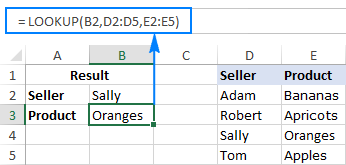
Тапсырманы жақсы түсіну үшінаргументтер үшін мына скриншотты қараңыз:

Көлденең іздеу формуласы - бір жолдық ауқымда іздеу
Егер бастапқы деректеріңізде көлденең орналасу болса, яғни жазбалар бағандарда емес, жолдарда орналасады, содан кейін іздеу_векторы және нәтиже_векторы дәлелдерінде бір жолдық ауқымды қамтамасыз етеді, мысалы:
=LOOKUP(B2,E1:H1,E2:H2)

Осы оқулықтың екінші бөлігінде күрделірек тапсырмаларды шешетін тағы бірнеше Excel іздеу мысалдарын табасыз. Осы уақытқа дейін ықтимал қателерді айналып өтуге және жиі кездесетін қателердің алдын алуға көмектесетін келесі қарапайым фактілерді есте сақтаңыз.
Excel ІЗДЕГІ векторлық пішіні туралы 5 нәрсе білуіңіз керек
- Мәндер іздеу_векторы өсу ретімен , яғни ең кішіден үлкенге немесе А-дан Я-ға дейін сұрыпталуы керек, әйтпесе Excel іздеу формуласы қате немесе қате нәтижені қайтаруы мүмкін. Сұрыпталмаған деректер бойынша іздеу қажет болса, INDEX MATCH немесе OFFSET MATCH пайдаланыңыз.
- Іздеу_векторы және нәтиже_векторы <болуы керек. 8>бір жолды немесе бір бағанды өлшемді диапазон.
- Excel бағдарламасындағы ІЗДЕУ функциясы әріптерді сезбейді , ол ерекшеленбейді бас әріп және кіші әріп мәтіні.
- Excel LOOKUP шамамен сәйкестік негізінде жұмыс істейді. Дәлірек айтқанда, Іздеу формуласы алдымен дәл сәйкестікті іздейді. Егер ол іздеу мәнін дәл таба алмаса, ол келесі ең кішісін іздейдімән , яғни іздеу_векторы ішіндегі іздеу_мәні мәнінен кіші немесе оған тең ең үлкен мән.
Мысалы, іздеу мәні "5" болса, формула алдымен оны іздейді. Егер «5» табылмаса, ол «4» іздейді. Егер «4» табылмаса, ол «3» және т.б. іздейді.
- Егер іздеу_мәні кіші болса, <ішіндегі ең кіші мәннен 1>іздеу_векторы , Excel ІЗДЕУ функциясы #Жоқ қатесін береді.
Excel ІЗДЕУ функциясы - жиым пішіні
ІЗДЕУ функциясының жиым пішіні көрсетілген мәнді келесіде іздейді. массивтің бірінші бағанын немесе жолын және алаптың соңғы бағанындағы немесе жолындағы бірдей позициядан мәнді шығарады.
Массив іздеуде 2 аргумент бар, олардың екеуі де қажет:
Іздеу( іздеу_мәні, массив)Мұндағы:
- Іздеу_мәні - массивте іздеуге арналған мән.
- Массив - а іздеу мәнін іздегіңіз келетін ұяшықтар ауқымы. Массивтің бірінші бағанындағы немесе жолындағы мәндер (V-іздеу немесе H-іздеу жасауыңызға байланысты) өсу ретімен сұрыпталуы керек. Бас әріп пен кіші әріптер баламалы болып саналады.
Мысалы, массивтің бірінші бағанында орналасқан сатушы атаулары (А бағаны) және массивтің соңғы бағанында (C бағанында) тапсырыс күндері , атауды іздеу және сәйкес күнді шығару үшін келесі формуланы пайдалануға болады:
=LOOKUP(B2,D2:F5)

Ескертпе. массив формасыExcel Іздеу функциясын Excel массивінің формулаларымен шатастырмау керек. Ол массивтерде жұмыс істесе де, ІЗДЕУ әлі де кәдімгі формула болып табылады, ол Enter пернесін басу арқылы әдеттегі жолмен аяқталады.
Excel ІЗДЕГІ массив пішіні туралы білуіңіз керек 4 нәрсе
- Егер массив бағандардан көп жолдар немесе бағандар мен жолдардың саны бірдей болса , Іздеу формуласы бірінші бағанда іздейді (көлденең іздеу).
- Егер массив жолдардан көп бағандарға ие болса, Excel ІЗДЕУ бірінші жолда іздейді (тік іздеу). ).
- Егер формула іздеу мәнін таба алмаса, ол массивтегі іздеу_мәнінен кем немесе оған тең ең үлкен мәнді пайдаланады.
- Егер іздеу мәні массивтің бірінші бағанындағы немесе жолындағы ең кіші мәннен кішірек болса (жиым өлшемдеріне байланысты), Іздеу формуласы #N/A қатесін қайтарады.
Маңызды ескертпе! Excel ІЗДЕУ массив пішінінің функционалдығы шектеулі және оны пайдалану ұсынылмайды. Оның орнына VLOOKUP немесе HLOOKUP функциясын пайдалана аласыз, олар сәйкесінше тік және көлденең іздеуді орындау үшін жақсартылған нұсқалар болып табылады.
Excel бағдарламасында ІЗДЕУ функциясын қалай пайдалану керек - формула мысалдары
Бар болғанымен Excel бағдарламасында іздеу және сәйкестендіру үшін күштірек функциялар (бұл біздің келесі оқулықтың тақырыбы), LOOKUP көптеген жағдайларда және келесі мысалдарда ыңғайлы боладытривиальды емес бірнеше қолдануды көрсетіңіз. Төмендегі формулалардың барлығы Excel ІЗДЕГІ векторлық пішінін пайдаланатынын ескеріңіз.
Бағандағы соңғы бос емес ұяшықтан мәнді іздеңіз
Егер сізде динамикалық түрде толтырылған баған болса деректер үшін ең соңғы қосылған жазбаны таңдағыңыз келуі мүмкін, яғни бағандағы соңғы бос емес ұяшықты алыңыз. Ол үшін мына жалпы формуланы пайдаланыңыз:
LOOKUP(2, 1/( баған ""), баған )Жоғарыдағы формулада, келесі формуладан басқа барлық аргументтер баған сілтемесі тұрақтылар болып табылады. Сонымен, белгілі бір бағандағы соңғы мәнді шығарып алу үшін сізге сәйкес баған сілтемесін беру қажет. Мысалы, А бағанындағы соңғы бос емес ұяшықтың мәнін шығару үшін мына формуланы пайдаланыңыз:
=LOOKUP(2, 1/(A:A""), A:A)
Басқа бағандардан соңғы мәнді алу үшін, көрсетілгендей баған сілтемелерін өзгертіңіз төмендегі скриншотта - бірінші сілтеме бос/бос емес ұяшықтар үшін тексерілетін баған, ал екінші сілтеме мәнді қайтаратын баған:

Қалай бұл формула жұмыс істейді
іздеу_мәні аргументінде сіз 2 немесе 1-ден үлкен кез келген басқа санды бересіз (бір сәтте оның себебін түсінесіз).
іздеу_векторы аргументі үшін мына өрнекті қоясыз: 1/(A:A"")
- Біріншіден, A бағанындағы әрбір ұяшықты салыстыратын A:A"" логикалық операциясын орындайсыз. бос жолмен және бос ұяшықтар үшін TRUE және бос емес ұяшықтар үшін FALSE мәнін қайтарады. Ішіндежоғарыдағы мысалда, F2 формуласы осы жиымды қайтарады: {TRUE;TRUE;TRUE;TRUE;FALSE...}
- Одан кейін 1 санын жоғарыдағы массивтің әрбір элементіне бөлесіз. 1-ге тең болатын TRUE және 0-ге тең болатын FALSE арқылы сіз 1 және #DIV/0-ден тұратын жаңа массив аласыз! қателер (0-ге бөлу нәтижесі) және бұл массив іздеу_векторы ретінде пайдаланылады. Бұл мысалда бұл {1;1;1;1;#DIV/0!...}
Енді формула бағандағы соңғы бос емес мәнді қайтаратыны қалай , іздеу_мәні іздеу_векторының ешбір элементіне сәйкес келмейтінін ескерсек пе? Логиканы түсінудің кілті мынада: Excel LOOKUP шамамен сәйкестікпен іздейді, яғни дәл іздеу мәні табылмағанда, ол іздеу_векторы ішіндегі іздеу_мәні мәнінен кіші келесі ең үлкен мәнге сәйкес келеді. . Біздің жағдайда іздеу_мәні 2, ал іздеу_векторында ең үлкен мән 1, сондықтан ІЗДЕУ массивтегі соңғы 1-ге сәйкес келеді, бұл бос емес соңғы ұяшық!
нәтиже_векторы аргументінде сіз мәнді қайтарғыңыз келетін бағанға сілтеме жасайсыз және Іздеу формуласы мәнді іздеу мәнімен бірдей күйде алады.
Кеңес. Соңғы мәнді ұстайтын жолдың нөмірін алғыңыз келсе, оны шығарып алу үшін ROW функциясын пайдаланыңыз. Мысалы: =LOOKUP(2,1/(A:A""),ROW(A:A))
Қатардағы соңғы бос емес ұяшықтағы мәнді іздеңіз
Егер бастапқы деректеріңіз жолдармен орналастырылған болсабағандарға қарағанда, соңғы бос емес ұяшықтың мәнін мына формула арқылы алуға болады:
ІЗДЕУ(2, 1/( жол ""), жол )Шын мәнінде, бұл формула алдыңғы формуланың шамалы өзгертуінен басқа ештеңе емес, тек баған сілтемесінің орнына жол сілтемесін пайдаланасыз.
Мысалы, соңғысының мәнін алу үшін. 1-жолдағы бос емес ұяшық үшін мына формуланы пайдаланыңыз:
=LOOKUP(2, 1/(1:1""), 1:1)
Келесі скриншот нәтижені көрсетеді:
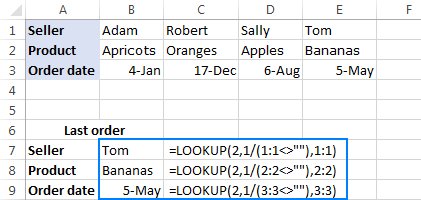
Мәнді алу қатардағы соңғы жазбамен байланысты
Кішкене шығармашылықпен жоғарыдағы формуланы басқа ұқсас тапсырмаларды шешу үшін оңай теңшеуге болады. Мысалы, оны қатардағы белгілі бір мәннің соңғы данасына байланысты мәнді алу үшін пайдалануға болады. Бұл біраз түсініксіз болып көрінуі мүмкін, бірақ келесі мысал нәрселерді түсінуді жеңілдетеді.
Егер сізде А бағанында сатушы аттары және кейінгі бағандарда әр айдың қандай да бір деректері бар жиынтық кесте бар делік. Бұл мысалда, егер берілген сатушы берілген айда кемінде бір мәміле жасаса, ұяшықта "иә" бар. Біздің мақсатымыз – қатарынан соңғы «иә» жазбасымен байланысты ай алу.
Тапсырманы келесі ІЗДЕУ формуласы арқылы шешуге болады:
=LOOKUP(2, 1/(B2:H2="yes"), $B$1:$H$1)
Формуланың логикасы негізінен бірінші мысалда сипатталғанмен бірдей. Айырмашылығы мынада: «тең емес» орнына «тең» операторын («=") пайдаланасызүшін" ("") және бағандардың орнына жолдармен әрекет етіңіз.
Келесі скриншот нәтижені көрсетеді:

Кірістірілген IFs балама ретінде іздеу
Осы уақытқа дейін біз талқылаған Іздеу формулаларының барлығында іздеу_векторы және нәтиже_векторы аргументтері ауқым сілтемелерімен ұсынылған. Дегенмен, Excel Іздеу функциясының синтаксисі мүмкіндік береді векторларды тік массив константасы түрінде беру, бұл кірістірілген IF функциясын ықшам және оңай оқылатын формуламен қайталауға мүмкіндік береді.
Айталық, сізде қысқартулар тізімі бар делік. А бағанында және сіз оларды толық атаулармен ауыстырғыңыз келеді, мұнда «C» «Аяқталды», «D» «Әзірлеу», «Т» — «Тестілеу» дегенді білдіреді. Тапсырманы келесі кірістірілген IF функциясымен орындауға болады:
=IF(A2="c", "Completed", IF(A2="d", "Development", IF(A2="t", "Testing", "")))
Немесе осы Іздеу формуласын пайдалану арқылы:
=LOOKUP(A2, {"c";"d";"t"}, {"Completed";"Development";"Testing"})
Көрсетілгендей Төмендегі скриншот, екі формула да бірдей нәтиже береді:

Ескертпе. Excel іздеу формуласы дұрыс жұмыс істеуі үшін іздеу_массив ішіндегі мәндер А-дан Я-ға дейін немесе ең кішіден үлкенге қарай сұрыпталуы керек.
Егер іздеу кестесінен мәндерді алып жатсаңыз, сәйкестікті алу үшін Vlookup функциясын іздеу_мәні аргументіне ендіруге болады.
Іздеу мәні E2 ұяшығында болса, іздеу кестесі A2:C7, ал қызығушылық бағанасы («Күй») іздеу кестесіндегі 3-баған, келесі

